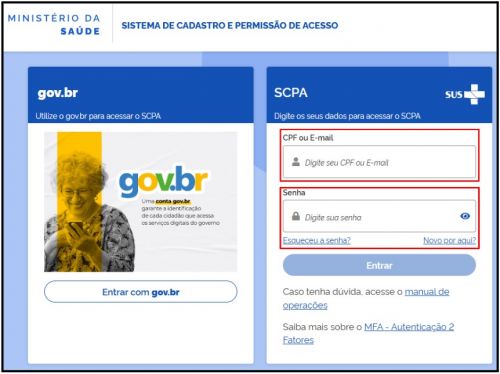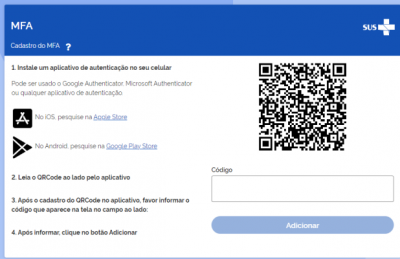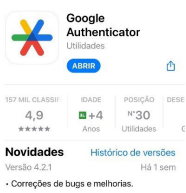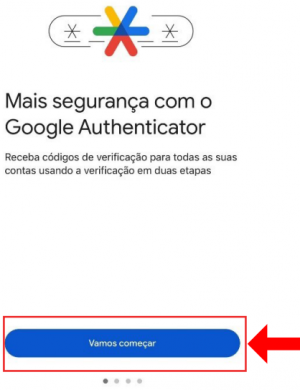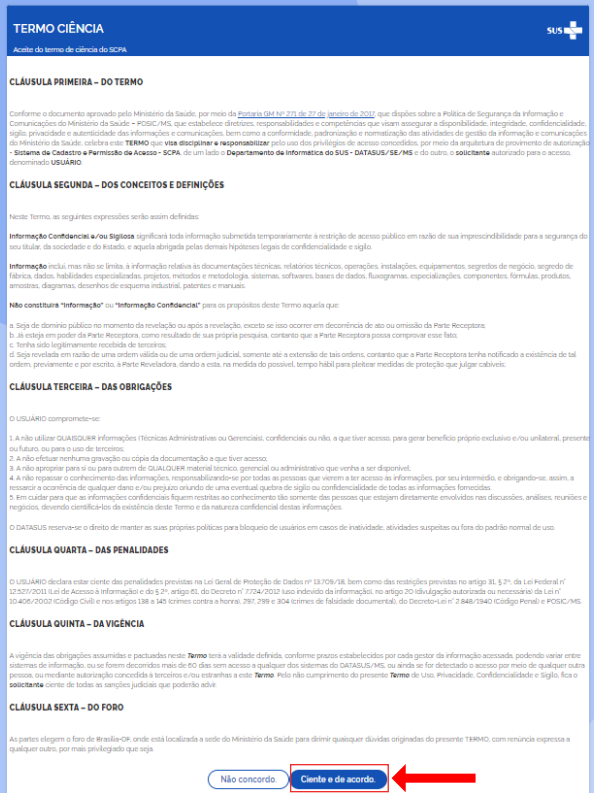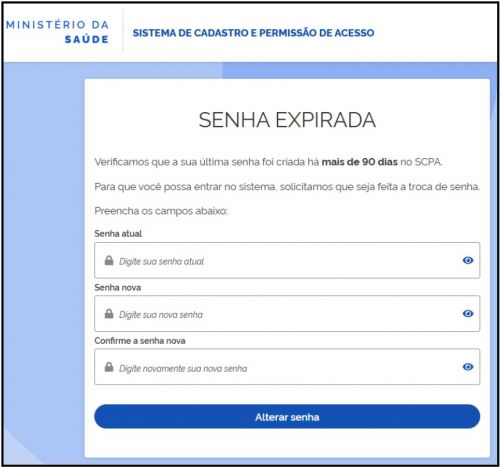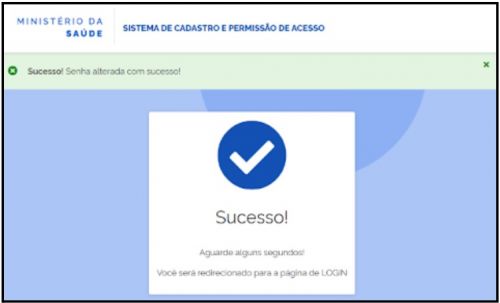Mudanças entre as edições de "SISCAN - REQUISITOS DE SEGURANÇA OBRIGATÓRIOS"
| (48 revisões intermediárias por 2 usuários não estão sendo mostradas) | |||
| Linha 1: | Linha 1: | ||
| − | < | + | <div align="justify"> |
| − | + | '''''ATENÇÃO!! SITE EM CONSTRUÇÃO!!''''' | |
| − | |||
| − | |||
| − | |||
| − | |||
| − | |||
| − | + | Novas medidas de segurança foram implementadas para acesso ao [https://acesso.saude.gov.br/login Sistema de Cadastro e Permissão de Acessos (SCPA)]. | |
| − | + | Todos os usuários do SISCAN devem cumprir os requisitos de segurança, conforme instruções recebidas pelas equipes do DATASUS/MS e do SISCAN/INCA. | |
| − | |||
| − | + | Os requisitos que devem ser atendidos são: | |
| − | + | - '''Implementação da Autenticação de Múltiplo Fator (MFA'''); | |
| + | - '''Aceite do Termo de Responsabilidade do SCPA (Sistema de Cadastro e Permissão de Acesso)'''; | ||
| + | - '''Mudança obrigatória de senha a cada 3 meses'''. | ||
| − | |||
| − | + | As informações para atendimento de cada requisito de segurança podem ser visualizadas abaixo. | |
| − | |||
| − | |||
| − | |||
| − | + | ==Implementação da Autenticação de Múltiplo Fator (MFA)== | |
| + | Medida do SCPA implementada recentemente para aumentar a segurança e privacidade, evitar o compartilhamento de senhas e cumprir regulamentações de proteção de dados e padrões de privacidade. O MFA é ativado durante acesso com login e senha, para todos os sistemas que estão dentro do SCPA. | ||
| − | |||
| − | + | '''PASSO 1:''' | |
| + | No SCPA (https://scpa.saude.gov.br), informe seu CPF ou E-mail e a senha utilizados ao se cadastrar no SCPA. | ||
| + | |||
| + | |||
| + | [[Arquivo:LOGIN SCPA.jpg|500px|thumb|centro]] | ||
| − | |||
| − | |||
| − | |||
'''PASSO 2:''' | '''PASSO 2:''' | ||
| + | Se você for um usuário novo ou caso ainda não tenha habilitado a nova ferramenta de ''Autenticação de Múltiplo Fator - MFA'', siga as instruções conforme abaixo. | ||
| + | |||
| + | |||
| + | [[Arquivo:SCPACadastro.TelaMFA.png|400px|thumb|centro]] | ||
| + | |||
| + | |||
| + | Procure o aplicativo ''"Google Authenticador"'', ou ''"Microsoft Authenticator"'', ou outro aplicativo de autenticação de sua preferência, e o instale no seu celular (no Android, procure na ''Google Play'' Store e no Iphone (iOS), na ''App Store''). | ||
| + | |||
| + | |||
| + | Este manual contém instruções práticas para o aplicativo ''“Google Authenticator”''. | ||
| + | |||
| + | |||
| + | [[Arquivo:SCPACadastro Google Authenticator.png|thumb|esquerda]] | ||
| + | <br><br><br><br><br> | ||
| + | Pesquise o '''''Google Authenticator''''' em seu celular e realize o download e instale.<br> | ||
| + | <br><br><br> | ||
| + | |||
| + | [[Arquivo:SCPACadastro Instalação Google Authenticator.png|miniaturadaimagem|esquerda]]<br> | ||
| + | <br><br><br><br> | ||
| + | |||
| + | Clique em '''''“Vamos começar”''''' e siga os passos de instalação do aplicativo. | ||
| + | |||
| + | Se você já tiver uma conta do Google conectada em seu dispositivo móvel, ela aparecerá na tela. | ||
| + | |||
| + | Clique em '''''“Continuar como”''''' e aparecerá seu nome; ou clique em '''''“Usar o Authenticator sem uma conta”'''''. | ||
| + | |||
| + | Escolha uma das opções que aparecerá abaixo '''''“Inserir chave de configuração”''''' ou '''''“Ler QR code”'''''.<br> | ||
| + | <br><br><br> | ||
| + | |||
| + | '''Sugestão:''' leia um código QR para utilizar o Authenticator.<br> | ||
| + | <br><br><br><br> | ||
| + | |||
| + | |||
| + | [[Arquivo:SCPACadastro.TelaMFA.png|400px|thumb|centro]]<br> | ||
| + | |||
| + | Após o cadastro do QRcode no aplicativo, informe o código que aparece no aplicativo de autenticação na página do SCPA e clique em '''''“Prosseguir”'''''. Em seguida seu login estará concluído. | ||
| − | |||
| − | |||
'''PASSO 3:''' | '''PASSO 3:''' | ||
| − | + | # No celular, abra o aplicativo e leia o QRCode que aparece na tela. | |
| + | # Após o cadastro do QRCode, você receberá um código numérico no seu celular (esse código muda a cada 30 segundos). | ||
| − | |||
| − | + | '''PASSO 4:''' | |
| + | |||
| + | # Digite o código no campo '''''"Código"''''', que aparece na tela do cadastro do MFA. | ||
| + | # Após informar o código, clique no botão '''''"Adicionar"''''' e o login será concluído. | ||
| + | # Dentro da página do SCPA, clique em '''''"Meus sistemas"'''''. Os sistemas que você possui acesso aparecerão na tela. Filtre o SISCAN. | ||
| + | # Nos próximos acessos ao SCPA não haverá um QR Code. Apenas abra o aplicativo e digite o código. Você pode acessar o SISCAN dentro do link próprio do sistema ou por meio do GOV.BR. | ||
| − | |||
'''OBSERVAÇÕES:''' | '''OBSERVAÇÕES:''' | ||
| − | Atualmente, para acessar os sistemas do Ministério da Saúde, é obrigatório o atendimento desses requisitos. No entanto, para usar o Siscan no dia a dia, o aplicativo de autenticação no celular não é necessário. O acesso continuará sendo feito da mesma forma, mas será preciso atualizar o cadastro no SCPA, o que exige o uso do aplicativo no celular, orientado acima. | + | '''Atualmente, para acessar os sistemas do Ministério da Saúde, é obrigatório o atendimento desses requisitos. No entanto, para usar o Siscan no dia a dia, o aplicativo de autenticação no celular não é necessário. O acesso continuará sendo feito da mesma forma, mas será preciso atualizar o cadastro no SCPA, o que exige o uso do aplicativo no celular, orientado acima.''' |
| − | Vídeo explicativo no YouTube sobre a habilitação e uso do MFA, disponibilizado pelo DATASUS | + | '''Vídeo explicativo no YouTube sobre a habilitação e uso do MFA, disponibilizado pelo DATASUS:''' https://www.youtube.com/watch?v=JqYL4HXZvB8 |
| − | '''Caso persistam dúvidas de como fazer a implementação do MFA, consulte o | + | '''Caso persistam dúvidas de como fazer a implementação do MFA, consulte o [https://acesso.saude.gov.br/ManualSCPA_190824_v3.pdf Manual de Acesso ao SCPA], páginas 10 a 15'''. |
| − | + | ==Aceite do Termo de Ciência do SCPA== | |
| + | Após o primeiro acesso ao site do SCPA utilizando o MFA, o Termo de Responsabilidade será exibido para ciência e concordância do usuário. | ||
| − | |||
| − | + | [[Arquivo:SCPACadastro Termo de Ciência.png|commoldura|centro]] | |
| + | |||
| + | |||
| + | Para maiores informações, consulte o [https://acesso.saude.gov.br/ManualSCPA_190824_v3.pdf Manual de Acesso ao SCPA], '''página 09'''. | ||
| + | |||
| + | ==Mudança obrigatória de senha a cada 3 meses== | ||
| + | |||
| + | O SCPA instituiu a Política de Alteração Regular de Senha, por motivos de segurança, que exige que a senha de acesso seja alterada a cada 3 meses. | ||
| + | |||
| + | |||
| + | [[Arquivo:SENHA EXPIRADA.jpg|500px|thumb|centro]] | ||
| + | |||
| + | |||
| + | [[Arquivo:SENHA ALTERADA.jpg|500px|thumb|centro]] | ||
| + | |||
| + | |||
| + | '''Para maiores informações, consulte o [https://acesso.saude.gov.br/ManualSCPA_190824_v3.pdf Manual de Acesso ao SCPA]''', '''páginas 23 e 24'''. | ||
| + | |||
| + | =Ver também= | ||
| + | * [[SISCAN - SISTEMA DE INFORMAÇÃO DO CÂNCER|SAÚDE LEGAL - SISCAN]]: | ||
| + | #[[SISCAN - SOLICITAÇÃO DE ACESSO PARA NOVOS USUÁRIOS|SISCAN - Solicitação de acesso para novos usuários]] | ||
| + | #[[SISCAN - REQUISITOS DE SEGURANÇA OBRIGATÓRIOS|SISCAN - Requisitos de segurança obrigatórios para acesso ao sistema]] | ||
| + | #[[SISCAN - ORIENTAÇÕES AOS GESTORES PARA LIBERAR ACESSO AO SISCAN|SISCAN - Orientações aos Gestores para a liberação de acessos]] | ||
| + | #[[SISCAN - REQUISIÇÃO DE CITOPATOLÓGICO DE COLO DE ÚTERO|SISCAN - Requisição de Citopatológico de Colo de Útero]] | ||
| + | #[[SISCAN - REQUISIÇÃO DE MAMOGRAFIA|SISCAN - Requisição de Mamografias]] | ||
| + | #[[SISCAN - ENCERRAMENTO DE COMPETÊNCIA (FATURAMENTO)|SISCAN - Encerramento de Competência (Faturamento)]] | ||
| + | |||
| + | * [https://youtu.be/0pX9x1FkY-w Como solicitar acesso ao SISCAN] (vídeo YouTube) | ||
| + | * [https://youtu.be/0ZRsUFTViWY Integração do SISCAN com o CNES e Resolução de erros no cadastro] (vídeo YouTube) | ||
| + | * [https://siscan.saude.gov.br/informativo/selecionarTipoDocumento.jsf Manuais do Siscan - Módulos 1 a 4] | ||
| + | * [https://siscan.saude.gov.br/formulario/listarFormulariosUsuarioPublico.jsf Formulários do SISCAN] de requisição/resultado de exames para ''download'' | ||
| + | * [https://acesso.saude.gov.br/ManualSCPA_190824_v3.pdf Manual de Acesso ao SCPA] | ||
| + | |||
| + | = Contatos = | ||
| + | {| class="wikitable" | ||
| + | |- | ||
| + | | '''Comissões Regionais de Sistemas e Informação do Câncer (CRSInC):<br> | ||
| + | * '''CRSINC Central''' (SES/SRSCE/CRSINC): srsce.crsinc@saude.df.gov.br | ||
| + | * '''CRSINC Sul''' (SES/SRSSU/CRSINC): crsinc-sul@saude.df.gov.br | ||
| + | * '''CRSINC Norte''' (SES/SRSNO/CRSINC): crsinc.norte@saude.df.gov.br | ||
| + | * '''CRSINC Leste''' (SES/SRSLE/CRSINC): srsle.crsinc@saude.df.gov.br | ||
| + | * '''CRSINC Oeste''' (SES/SRSOE/CRSINC): siscan.oeste@saude.df.gov.br | ||
| + | * '''CRSINC HCB''': crsinc.hcb@hcb.org.br | ||
| + | |} | ||
| − | |||
| − | |||
| − | |||
| − | + | Para maiores esclarecimentos, favor entre em contato com a Coordenação Estadual SISCAN-DF: '''siscan.asccan@saude.df.gov.br''' | |
| − | + | </div> | |
Edição das 16h57min de 4 de abril de 2025
ATENÇÃO!! SITE EM CONSTRUÇÃO!!
Novas medidas de segurança foram implementadas para acesso ao Sistema de Cadastro e Permissão de Acessos (SCPA).
Todos os usuários do SISCAN devem cumprir os requisitos de segurança, conforme instruções recebidas pelas equipes do DATASUS/MS e do SISCAN/INCA.
Os requisitos que devem ser atendidos são: - Implementação da Autenticação de Múltiplo Fator (MFA); - Aceite do Termo de Responsabilidade do SCPA (Sistema de Cadastro e Permissão de Acesso); - Mudança obrigatória de senha a cada 3 meses.
As informações para atendimento de cada requisito de segurança podem ser visualizadas abaixo.
Índice
Implementação da Autenticação de Múltiplo Fator (MFA)
Medida do SCPA implementada recentemente para aumentar a segurança e privacidade, evitar o compartilhamento de senhas e cumprir regulamentações de proteção de dados e padrões de privacidade. O MFA é ativado durante acesso com login e senha, para todos os sistemas que estão dentro do SCPA.
PASSO 1:
No SCPA (https://scpa.saude.gov.br), informe seu CPF ou E-mail e a senha utilizados ao se cadastrar no SCPA.
PASSO 2:
Se você for um usuário novo ou caso ainda não tenha habilitado a nova ferramenta de Autenticação de Múltiplo Fator - MFA, siga as instruções conforme abaixo.
Procure o aplicativo "Google Authenticador", ou "Microsoft Authenticator", ou outro aplicativo de autenticação de sua preferência, e o instale no seu celular (no Android, procure na Google Play Store e no Iphone (iOS), na App Store).
Este manual contém instruções práticas para o aplicativo “Google Authenticator”.
Pesquise o Google Authenticator em seu celular e realize o download e instale.
Clique em “Vamos começar” e siga os passos de instalação do aplicativo.
Se você já tiver uma conta do Google conectada em seu dispositivo móvel, ela aparecerá na tela.
Clique em “Continuar como” e aparecerá seu nome; ou clique em “Usar o Authenticator sem uma conta”.
Escolha uma das opções que aparecerá abaixo “Inserir chave de configuração” ou “Ler QR code”.
Sugestão: leia um código QR para utilizar o Authenticator.
Após o cadastro do QRcode no aplicativo, informe o código que aparece no aplicativo de autenticação na página do SCPA e clique em “Prosseguir”. Em seguida seu login estará concluído.
PASSO 3:
- No celular, abra o aplicativo e leia o QRCode que aparece na tela.
- Após o cadastro do QRCode, você receberá um código numérico no seu celular (esse código muda a cada 30 segundos).
PASSO 4:
- Digite o código no campo "Código", que aparece na tela do cadastro do MFA.
- Após informar o código, clique no botão "Adicionar" e o login será concluído.
- Dentro da página do SCPA, clique em "Meus sistemas". Os sistemas que você possui acesso aparecerão na tela. Filtre o SISCAN.
- Nos próximos acessos ao SCPA não haverá um QR Code. Apenas abra o aplicativo e digite o código. Você pode acessar o SISCAN dentro do link próprio do sistema ou por meio do GOV.BR.
OBSERVAÇÕES:
Atualmente, para acessar os sistemas do Ministério da Saúde, é obrigatório o atendimento desses requisitos. No entanto, para usar o Siscan no dia a dia, o aplicativo de autenticação no celular não é necessário. O acesso continuará sendo feito da mesma forma, mas será preciso atualizar o cadastro no SCPA, o que exige o uso do aplicativo no celular, orientado acima.
Vídeo explicativo no YouTube sobre a habilitação e uso do MFA, disponibilizado pelo DATASUS: https://www.youtube.com/watch?v=JqYL4HXZvB8
Caso persistam dúvidas de como fazer a implementação do MFA, consulte o Manual de Acesso ao SCPA, páginas 10 a 15.
Aceite do Termo de Ciência do SCPA
Após o primeiro acesso ao site do SCPA utilizando o MFA, o Termo de Responsabilidade será exibido para ciência e concordância do usuário.
Para maiores informações, consulte o Manual de Acesso ao SCPA, página 09.
Mudança obrigatória de senha a cada 3 meses
O SCPA instituiu a Política de Alteração Regular de Senha, por motivos de segurança, que exige que a senha de acesso seja alterada a cada 3 meses.
Para maiores informações, consulte o Manual de Acesso ao SCPA, páginas 23 e 24.
Ver também
- SISCAN - Solicitação de acesso para novos usuários
- SISCAN - Requisitos de segurança obrigatórios para acesso ao sistema
- SISCAN - Orientações aos Gestores para a liberação de acessos
- SISCAN - Requisição de Citopatológico de Colo de Útero
- SISCAN - Requisição de Mamografias
- SISCAN - Encerramento de Competência (Faturamento)
- Como solicitar acesso ao SISCAN (vídeo YouTube)
- Integração do SISCAN com o CNES e Resolução de erros no cadastro (vídeo YouTube)
- Manuais do Siscan - Módulos 1 a 4
- Formulários do SISCAN de requisição/resultado de exames para download
- Manual de Acesso ao SCPA
Contatos
Comissões Regionais de Sistemas e Informação do Câncer (CRSInC):
|
Para maiores esclarecimentos, favor entre em contato com a Coordenação Estadual SISCAN-DF: siscan.asccan@saude.df.gov.br